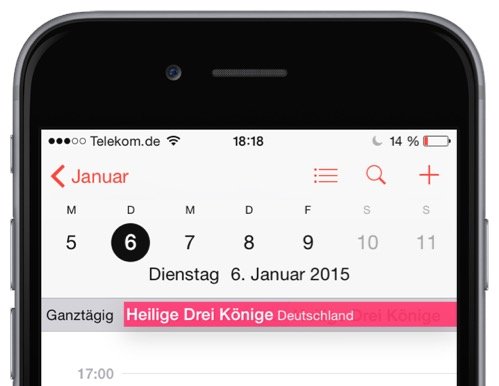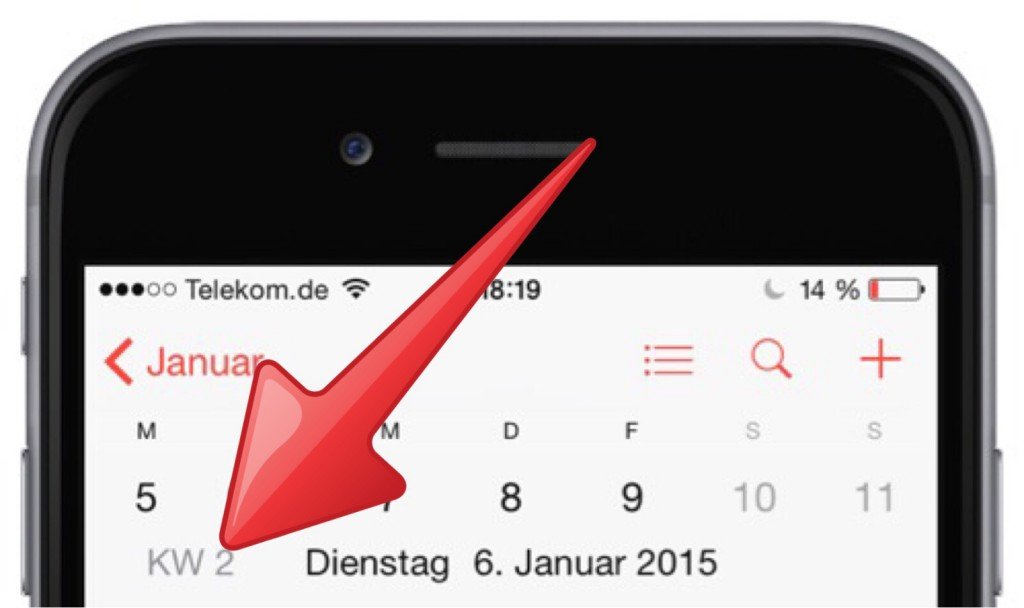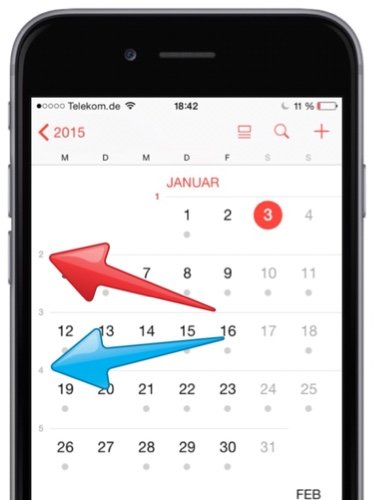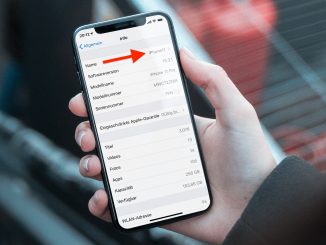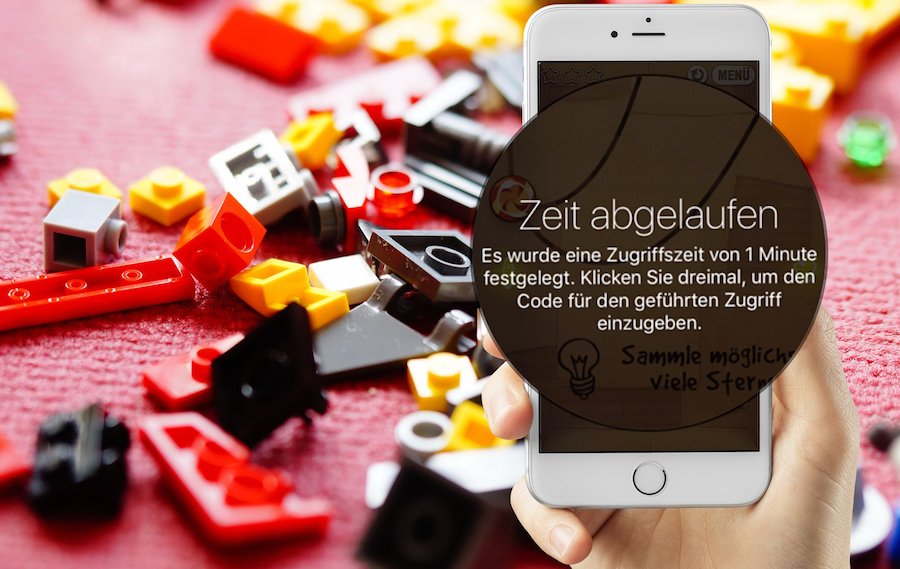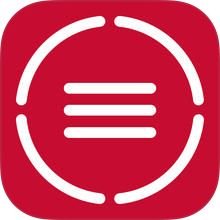Vielfach werden Termine und Ereignisse mit der groben Zeitangabe “in der x-ten Kalenderwoche” verabredet oder angegeben. Bei der 1. KW ist es kein Problem, diese zeitlich zuzuordnen, nämlich an den Anfang eines Jahres. Bei der 52. KW ist das ähnlich, und bei der 26. kann man sich auch noch leicht vorstellen, dass es sich um Ende Juni/Anfang Juli eines Jahres handeln muss. Aber was ist, wenn Sie einen Termin in der 13. oder 38. KW suchen müssen?
Ein Blick auf die “Kalender”-App auf Ihrem iPhone hilft nicht weiter, weil die Kalenderwochen dort nämlich “von Haus aus” nicht angezeigt werden:
Deshalb zeigen wir Ihnen hier, wie Sie die Anzeige der Kalenderwochen (KW) einstellen. Starten Sie dazu die App “Einstellungen”, und tippen Sie auf “Mail, Kontakte, Kalender”:
Schieben Sie den Finger auf dem Display Ihres iPhones von unten nach oben, bis Sie den Bereich “Kalender sehen”. Tippen Sie auf den Schieberegler neben “Kalenderwochen”, damit er eingeschaltet wird:
Wenn Sie nun wieder den Kalender auf dem iPhone starten, sehen Sie im Datumsbereich auch die Anzeige der Kalenderwoche:
Auch in der Monatsanzeige werden die Kalenderwochen jetzt angezeigt:
Verwendetes Gerät: iPhone 6 mit iOS 8.1.2